Chiêu 28: Trích xuất dữ liệu số trong 1 chuỗi bằng VBA
Bạn thường lấy dữ liệu từ nguồn ngoài, chẳng hạn từ Internet, trong đó có dữ liệu số xen lẫn chữ như: "1,254.00VND†hoặc "USD 2,500.00â€, thậm chí còn phức tạp hơn.
Và cũng có khi bạn đã nhập liệu hỗn hợp text và số không theo quy luật nào để có thể lấy riêng số ra bằng các hàm tách chuỗi thông thường.
Dùng 1 hàm tự tạo viết bằng VBA, bạn có thể trích xuất riêng phần số ra, dù cho chuỗi có kiểu dạng gì đi nữa.
Bạn hãy nhấn Alt-F11 để vào cửa sổ VBA, insert 1 module và dán đoạn code sau vào:
Vào lại Excel, trong ô B1 gõ dữ liệu số xen lẫn text tuỳ ý, trong ô kế bên C1 gõ công thức:
=ExtractNumber(B1)
Ta sẽ có kết quả như hình:
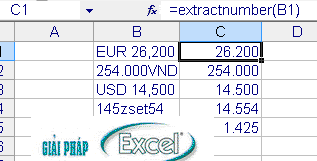
Bổ sung:
Vẫn còn chút vấn đề: nếu dữ liệu là số thập phân như ô B5, hoặc dữ liệu gồm 2 nhóm số riêng biệt trở lên như ô B4, kết quả sẽ không như ý muốn.
1. Để giải quyết vấn đề số thập phân, ptm0412 có 1 hàm khác:
Ghi chú:- Khi sử dụng hàm này, bạn sẽ thêm vào hàm 1 tham số cho biết dấu thập phân là dấu nào, ",†hay ".â€. Thí dụ =CtoN("USD 14255.20â€,â€.â€), và nếu bạn biết chắc là số nguyên thì không cần thêm.
- Hàm này đọc được cả số âm nếu ký hiệu số âm là dấu trừ và đứng trước số.
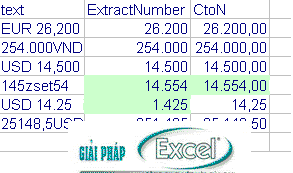
2. Để giải quyết vấn đề nhiều nhóm số khác nhau trong chuỗi, Ptm0412 cũng có 1 hàm:
Cú pháp hàm: CtoNPlus(Mystr , sttchuoi, [Dautp])
Sttchuoi là số thứ tự nhóm số trong chuỗi, Dautp là ký tự dấu phân cách thập phân.
Xem file kèm theo.
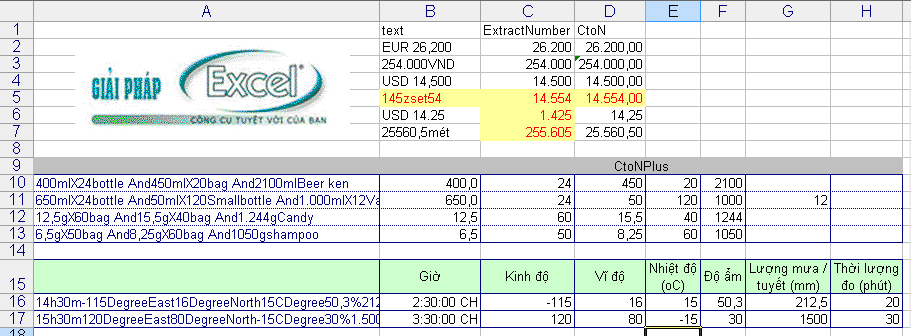
Một số bài viết có liên quan:
1/ Chiêu thứ 27: Chuyển đổi con số dạng văn bản sang số thực
2/ Chiêu 26: Sử dụng chức năng thay thế (Replace) để gỡ bỏ các ký tự không mong muốn
3/ Chiêu thứ 25: Tạo một danh sách xác thực thay đổi theo sự lựa chọn từ một danh sách khác
4/ Chiêu số 24: Dùng nhiều List cho 1 Combobox
5/ Chiêu số 23: Bật, tắt chức năng Conditional Formatting bằng 1 checkbox
6/ Chiêu thứ 22: Tạo hiệu ứng 3D trong các bảng tính hay các ô
7/ Chiêu thứ 21: Tô màu dòng xen kẽ
8/ Chiêu thứ 20: Đếm hoặc cộng những ô đã được định dạng có điều kiện
9/ Chiêu số 19: Đánh dấu những ô chứa công thức bằng Conditional Formatting
10/ Chiêu số 18: Điều khiển Conditional Formating bằng checkbox
http://www.giaiphapexcel.com/vbb/content.php?326
Bạn thường lấy dữ liệu từ nguồn ngoài, chẳng hạn từ Internet, trong đó có dữ liệu số xen lẫn chữ như: "1,254.00VND†hoặc "USD 2,500.00â€, thậm chí còn phức tạp hơn.
Và cũng có khi bạn đã nhập liệu hỗn hợp text và số không theo quy luật nào để có thể lấy riêng số ra bằng các hàm tách chuỗi thông thường.
Dùng 1 hàm tự tạo viết bằng VBA, bạn có thể trích xuất riêng phần số ra, dù cho chuỗi có kiểu dạng gì đi nữa.
Bạn hãy nhấn Alt-F11 để vào cửa sổ VBA, insert 1 module và dán đoạn code sau vào:
PHP:
Function ExtractNumber(rCell As Range)
Dim lCount As Long
Dim sText As String
Dim lNum As String
sText = rCell
For lCount = Len(sText) To 1 Step -1
If IsNumeric(Mid(sText, lCount, 1)) Then
lNum = Mid(sText, lCount, 1) & lNum
End If
Next lCount
ExtractNumber = CLng(lNum)
End FunctionVào lại Excel, trong ô B1 gõ dữ liệu số xen lẫn text tuỳ ý, trong ô kế bên C1 gõ công thức:
=ExtractNumber(B1)
Ta sẽ có kết quả như hình:
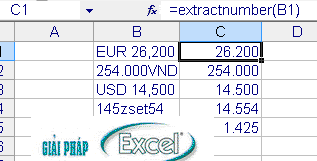
Bổ sung:
Vẫn còn chút vấn đề: nếu dữ liệu là số thập phân như ô B5, hoặc dữ liệu gồm 2 nhóm số riêng biệt trở lên như ô B4, kết quả sẽ không như ý muốn.
1. Để giải quyết vấn đề số thập phân, ptm0412 có 1 hàm khác:
PHP:
Function CtoN(Mystr As String, Optional Dautp As String) As Double
Dim Kqng, Kqtp, Neg As Double, Kqtam As String
Dim Sotp As Double, Le As Byte
Neg = 1
Le = 0
For i = 1 To Len(Mystr)
tam = Mid(Mystr, i, 1)
Select Case tam
Case 0 To 9
Kqtam = Kqtam & tam
Case "-"
Neg = -1
Case Dautp
Kqng = Kqtam
Le = 1
Mystr = Right(Mystr, Len(Mystr) - i)
Kqtp = CtoN(Mystr)
Sotp = Kqtp * 10 ^ (-Len(Kqtp))
End Select
Next i
Select Case Le
Case 0
CtoN = IIf(Kqtam = "", 0, Kqtam)
Case 1
CtoN = Kqng + Sotp
End Select
CtoN = CtoN * Neg
End FunctionGhi chú:- Khi sử dụng hàm này, bạn sẽ thêm vào hàm 1 tham số cho biết dấu thập phân là dấu nào, ",†hay ".â€. Thí dụ =CtoN("USD 14255.20â€,â€.â€), và nếu bạn biết chắc là số nguyên thì không cần thêm.
- Hàm này đọc được cả số âm nếu ký hiệu số âm là dấu trừ và đứng trước số.
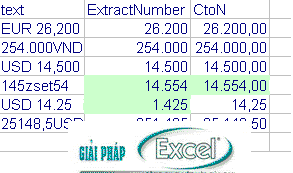
2. Để giải quyết vấn đề nhiều nhóm số khác nhau trong chuỗi, Ptm0412 cũng có 1 hàm:
PHP:
Function CtoNPlus(Mystr As String, sttchuoi As Byte, Optional Dautp As String) As Double
Newstr = Mystr
For i = 1 To sttchuoi
If Len(Newstr) < 2 Then Exit For
CtoNPlus = CtoN1st(Newstr, Dautp)
Next i
Newstr = ""
End Function
PHP:
Function CtoN1st(ByVal Mystr As String, Optional Dautp As String) As Double
Dim Kqng, Kqtp, Neg As Double, Kqtam As String
Dim Sotp As Double, Le As Byte, NewStr2 As String
Neg = 1
Le = 0
For i = 1 To Len(Mystr)
tam = Mid(Mystr, i, 1)
Select Case tam
Case 0 To 9
Kqtam = Kqtam & tam
If IsNumeric(Mid(Mystr, i + 1, 1)) = False And _
Mid(Mystr, i + 1, 1) <> "," And Mid(Mystr, i + 1, 1) <> "." Then
Newstr = Right(Mystr, Len(Mystr) - i)
Exit For
End If
Case "-"
Neg = -1
Case Dautp
Kqng = Kqtam
Le = 1
NewStr2 = Right(Mystr, Len(Mystr) - i)
Kqtp = CtoN1st(NewStr2)
Sotp = Kqtp * 10 ^ (-Len(Kqtp))
End Select
Next i
Select Case Le
Case 0
CtoN1st = IIf(Kqtam = "", 0, Kqtam)
Case 1
CtoN1st = Kqng + Sotp
End Select
CtoN1st = CtoN1st * Neg
End FunctionCú pháp hàm: CtoNPlus(Mystr , sttchuoi, [Dautp])
Sttchuoi là số thứ tự nhóm số trong chuỗi, Dautp là ký tự dấu phân cách thập phân.
Xem file kèm theo.
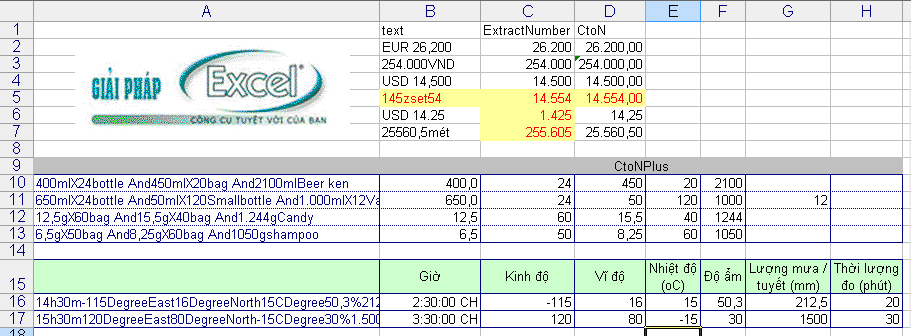
Một số bài viết có liên quan:
1/ Chiêu thứ 27: Chuyển đổi con số dạng văn bản sang số thực
2/ Chiêu 26: Sử dụng chức năng thay thế (Replace) để gỡ bỏ các ký tự không mong muốn
3/ Chiêu thứ 25: Tạo một danh sách xác thực thay đổi theo sự lựa chọn từ một danh sách khác
4/ Chiêu số 24: Dùng nhiều List cho 1 Combobox
5/ Chiêu số 23: Bật, tắt chức năng Conditional Formatting bằng 1 checkbox
6/ Chiêu thứ 22: Tạo hiệu ứng 3D trong các bảng tính hay các ô
7/ Chiêu thứ 21: Tô màu dòng xen kẽ
8/ Chiêu thứ 20: Đếm hoặc cộng những ô đã được định dạng có điều kiện
9/ Chiêu số 19: Đánh dấu những ô chứa công thức bằng Conditional Formatting
10/ Chiêu số 18: Điều khiển Conditional Formating bằng checkbox
http://www.giaiphapexcel.com/vbb/content.php?326
Upvote
0






